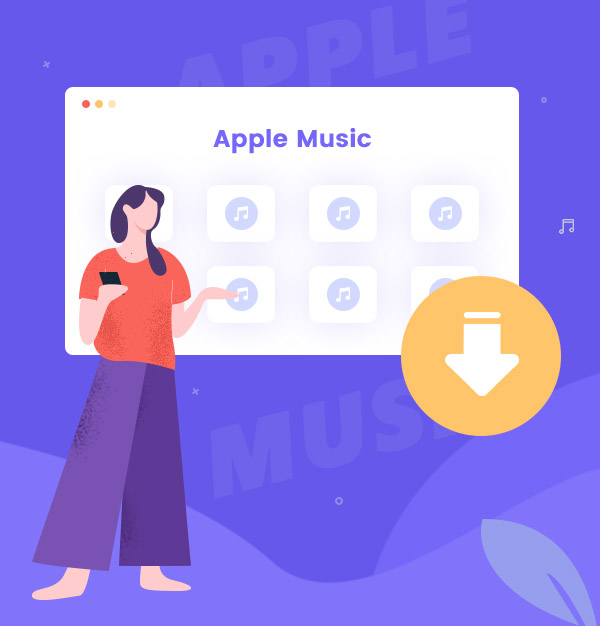
Cómo descargar canciones de Apple Music en PC/Mac
Aprende cómo descargar y reproducir canciones de Apple Music en tu PC/Mac para siempre en 2 formas.
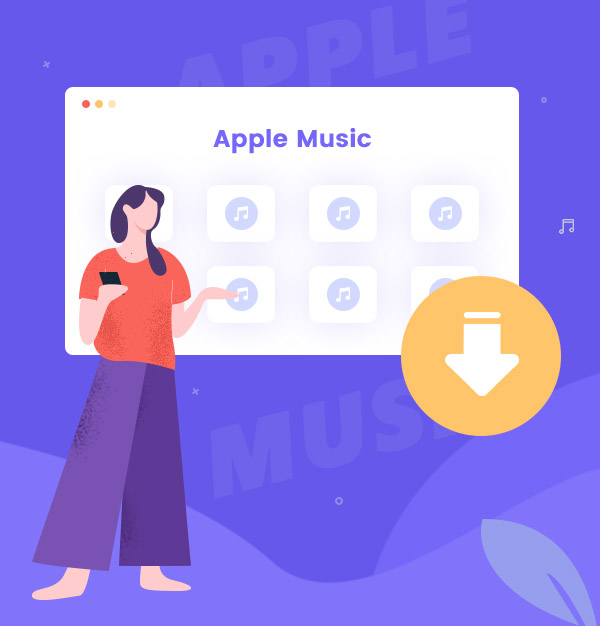
Aprende cómo descargar y reproducir canciones de Apple Music en tu PC/Mac para siempre en 2 formas.
Soy un nuevo suscriptor de Apple Music. ¿Cómo puedo descargar mis canciones favoritas de Apple Music a mi computadora? ¡Por favor, ayúdame!
Apple Music es un servicio de transmisión de música. Ahora tiene más de 100 millones de canciones en audio sin pérdidas. Sin embargo, aunque puedes descargar canciones de Apple Music a tu dispositivo local, todas las canciones de Apple Music están protegidas. No se guardan en un formato simple como el MP3, por lo que no podrías escuchar las canciones de Apple Music descargadas en dispositivos no autorizados por Apple.
Además, los usuarios solo pueden escuchar Apple Music durante el período de prueba gratuito de tres meses o pagando la tarifa mensual para suscribirse al servicio. Como resultado, si deseas transmitir canciones de Apple Music para siempre en tu PC/Mac, te recomendamos que descargues canciones de Apple Music en formatos simples como MP3. En este caso, debes usar una herramienta de terceros. Aquí te recomendamos AudiFab Apple Music Converter. En el contenido siguiente, te diremos cómo descargar Apple Music con una cuenta de suscripción y también te diremos cómo descargar canciones de Apple Music en tu PC/Mac con AudiFab Apple Music Converter.
Como suscriptor de Apple Music, es bastante fácil descargar canciones y podcasts de Apple Music en tu PC/Mac. Sigue los pasos a continuación:
Abre Apple Music, elige la lista de reproducción que deseas descargar y añádela a tu Biblioteca.
Para usuarios de Windows, instala iTunes y ejecútalo. Puedes encontrar las listas de reproducción de Apple Music que has guardado en tu Biblioteca. Solo tienes que hacer clic en ella, luego en el botón  y hacer clic en "Descargar." Para usuarios de Mac, inicia la aplicación Música y repite los pasos anteriores.
y hacer clic en "Descargar." Para usuarios de Mac, inicia la aplicación Música y repite los pasos anteriores.
Ahora las canciones de Apple Music empezarán a descargarse. Puedes hacer clic en el botón  y comprobarlas.
y comprobarlas.
Si no estás suscrito a Apple Music o simplemente deseas convertirlo a un formato estándar, por favor, consulta el contenido a continuación:
AudiFab Apple Music Converter es compatible con Windows 7, 8, 10, 11 y macOS 11 - 26. Es una herramienta increíble que se utiliza para convertir canciones de Apple Music, podcasts y audiolibros a formato MP3/AAC/WAV/FLAC/AIFF/ALAC. Además, AudiFab Apple Music Converter también puede convertir tus archivos de audio locales a formato MP3/M4A/FLAC/WAV/OGG/AIFF, grabar Apple Music en un CD y editar etiquetas ID3. Conserva la calidad de audio original y las etiquetas ID3 después de la conversión. Además, puedes elegir cómo deseas nombrar y organizar los archivos convertidos.
Si deseas utilizar AudiFab Apple Music Converter para descargar canciones de Apple Music en tu PC/Mac, asegúrate primero de que tu cuenta de Apple Music esté todavía en el período de suscripción o dentro del período de prueba gratuito de 3 meses. De lo contrario, AudiFab no podrá grabar canciones de Apple Music. Puedes cancelar la suscripción a Apple Music después de que haya concluido la conversión.

Abre AudiFab Apple Music Converter.
Abre AudiFab Apple Music Converter. Elige la descarga de la aplicación. AudiFab detectará automáticamente iTunes/Música en tu ordenador y cargará tu biblioteca.
| Plataforma | Windows | Mac |
|---|---|---|
| iTunes/Music App | Hasta 10x velocidad con la mejor calidad de audio | 1x velocidad con la mejor calidad |
| Apple Music Webplayer | a 10x velocidad de conversión | |
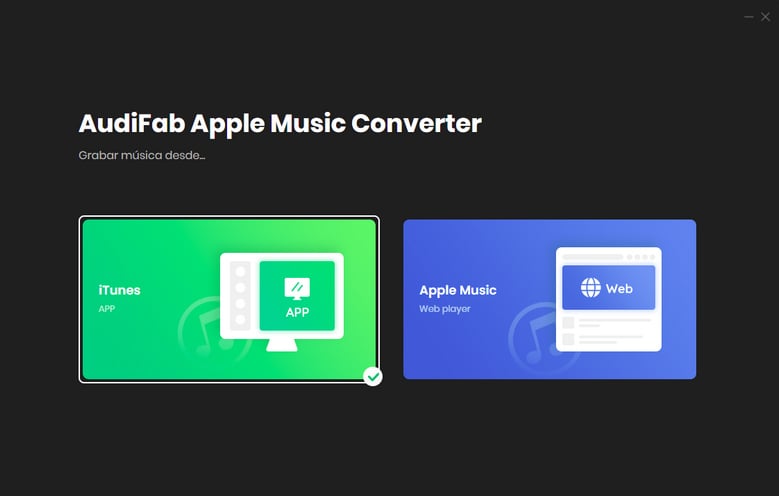
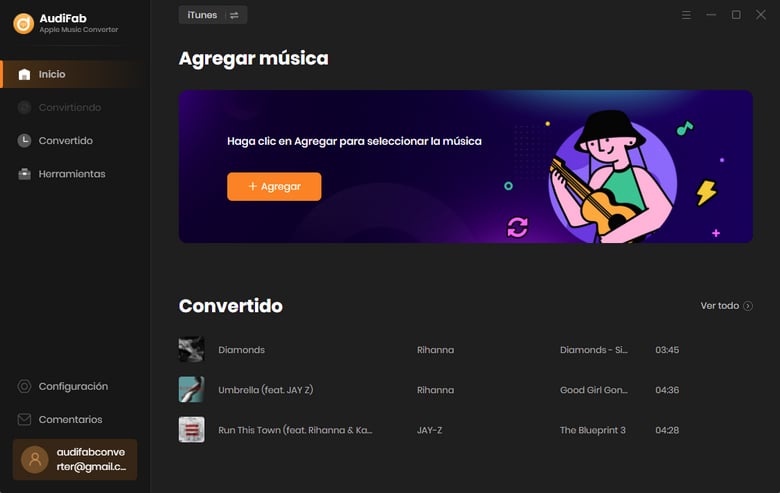
Nota: Por favor, no operes iTunes/Música mientras conviertes canciones.
Añade canciones de Apple Music a AudiFab.
Haz clic en el botón "+ AÑADIR", luego se abrirá una ventana emergente que te mostrará todas las canciones en tu Biblioteca de Apple Music. Puedes seleccionar cualquier canción de Apple Music, podcast o audiolibro en la ventana emergente que desees.
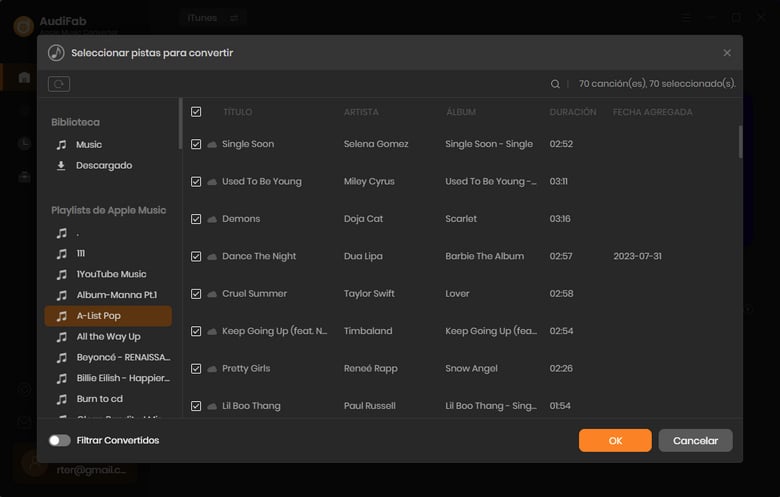
Elige el formato de salida.
Después de agregar las canciones de Apple Music que deseas descargar, el siguiente paso es elegir el formato de salida. Puedes configurar la conversión y las opciones de salida haciendo clic en el botón Configuración (parece un símbolo de engranaje) en la columna izquierda. Puedes seleccionar entre MP3, WAV, AAC, AIFF, ALAC y FLAC. Ahora, vamos a elegir MP3 como ejemplo. Aquí también puedes seleccionar la ruta de salida.
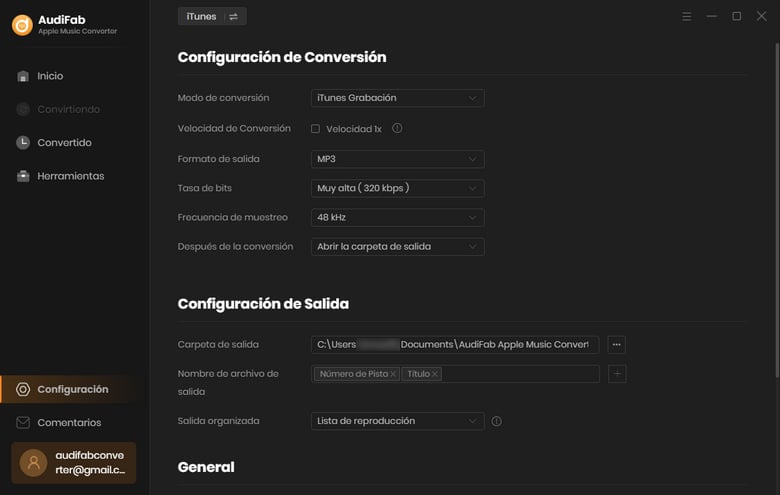
Convierte las canciones de Apple Music a formato MP3.
Después de completar los pasos anteriores, vuelve a la ventana principal. Hacer clic en el botón "Convertir" es la siguiente acción. La duración del proceso depende de la conexión de red y la cantidad de canciones que deseas convertir.
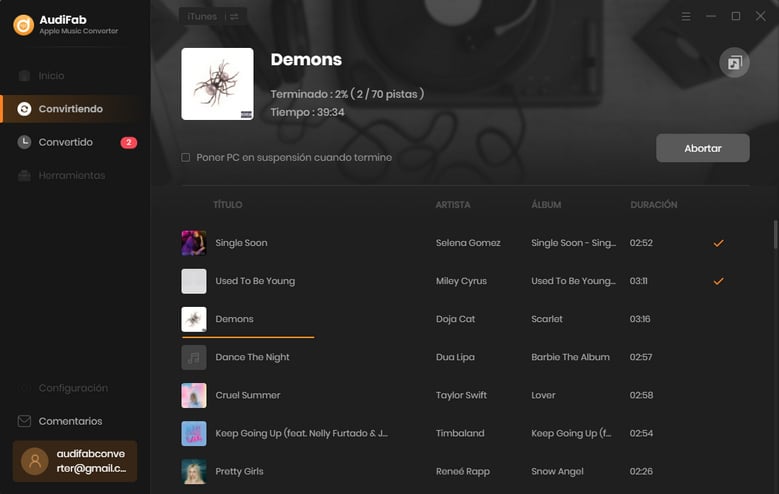
Encuentra los archivos MP3 de Apple Music convertidos en tu unidad local
AudiFab Apple Music Converter abrirá la carpeta de resultados para ti después de convertir toda la música con éxito. También puedes ubicarlos haciendo clic en "Convertidos" a la izquierda y colocando el mouse sobre los archivos de música; aparecerá un ícono de carpeta en el lado derecho. Ahora puedes escuchar las canciones de Apple Music en tu PC/Mac sin conexión para siempre.
Apple Music es sin duda un servicio de transmisión de música que vale la pena probar. Sería fantástico si los usuarios pudieran descargarlo en sus PC/Mac. Puedes descargar fácilmente canciones de Apple Music en tu PC/Mac si eres suscriptor de Apple Music. Sin embargo, si no eres suscriptor de Apple Music, puedes obtener la prueba gratuita de 3 meses de Apple Music primero y descargar canciones de Apple Music en tu PC/Mac con AudiFab Apple Music Converter.
Simplemente abre AudiFab Apple Music Converter, haz clic en "+ AÑADIR", elige el formato de salida y luego haz clic en el botón de Convertir para iniciar la conversión. Luego, puedes descargar canciones de Apple Music en tu PC/Mac y escucharlas para siempre.
AudiFab Apple Music Converter es gratuito para probar. Se puede descargar de forma gratuita y convierte el primer minuto de cada archivo de audio para realizar pruebas de muestra. Si el programa cumple con tus necesidades, puedes comprar una licencia para eliminar el límite de tiempo.
La música es la mayor forma de comunicación en el mundo y aquí tienes algunos artículos que pueden ayudarte a disfrutar de la música de una mejor manera.